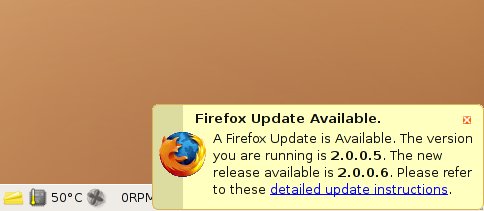
Cela fait quelques semaines que je me demande comment mettre à jour Firefox sous Ubuntu alors qu’aucune mise à jour ne semble voir le jour dans les dépôts officiels.
Et voici que je tombe sur UbuntuZilla, un script Python qui permet d’installer les dernières versions de Firefox, SeaMonkey et Thunderbird sur les plateformes Ubuntu et dérivées, et cela automatiquement !
Téléchargement d’UbuntuZilla
Commencez par télécharger la version d’UbuntuZilla correspondant à votre système. Le fichier est un paquet .deb donc directement installable par Ubuntu.
Installation des dernières versions Mozilla
Après installation du script, il suffit de le lancer dans une invite de commande de la manière suivante :
- pour installer Firefox, tapez :
ubuntuzilla.py -a install -p firefox - pour installer Thunderbird, tapez :
ubuntuzilla.py -a install -p thunderbird - pour installer SeaMonkey, tapez :
ubuntuzilla.py -a install -p seamonkey
Le script se lance et vous pose quelques questions afin de tout paramétrer :
Welcome to the Ubuntuzilla Firefox script
This script will now install the latest release of the official Mozilla build of Firefox on your Linux system. If you run into any problems using this script, or have feature requests, suggestions, or general comments, please visit our website at http://sourceforge.net/projects/ubuntuzilla/
Retrieving the version of the latest release of Firefox from the Mozilla website…
The most recent release of Firefox is detected to be 3.5.2. Please make sure this is correct before proceeding. (You can confirm by going to https://www.mozilla.org/en-US/
If no version number shows, if the version shown is not the latest, or if you would like to install an older release, press ‘n’, and you’ll be given the option to enter the version manually. Otherwise, press ‘y’, and proceed with installation. [y/n]?
Please enter ‘y’ or ‘n’:
Le script télécharge alors la dernière version localisée de Firefox, ajoute les dépôts adéquats pour les futures mises à jour, insère la clé publique PGP, sauvegarde votre profil entièrement, met à jour le chemin de votre raccourci et met en place une vérification des nouvelles versions par cron !
The new Firefox version 3.5.2 has been installed successfully.
Would you like to set up automatic update checking for the official Mozilla build of Firefox (recommended)? This feature will regularly check for updates to Firefox, and put up a small unobtrusive notification message with update information, when a new release is available. [y/n]
Please enter ‘y’ or ‘n’: y
no crontab for matt
Updater successfully installed to your crontab. Try ‘crontab -l’ to see your new crontab, ‘crontab -e’ if you decide to edit it.Thank you for using Ubuntuzilla.
Tout simplement génial ce petit script Python ! Tout cela se fait en moins de deux minutes, tout est automatisé – si vous voulez avoir votre navigateur à jour en permanence, il vous le faut !
Vous avez un projet WordPress ou WooCommerce en tête? Transformez votre vision en réalité avec mon expertise reconnue.

Tiens, je vais le tester sur ma grosse bécane celui-là.
Merci pour le truc Matt.
Je t’en prie Agat’. Cela fonctionne très bien par contre il est possible que tu aies à réinstaller Flash ensuite.
Merci pour ce script ! Je viens de mettre à jour thunderbird vers la version 3.0 finale et je n’ai eu qu’à me laisser bercer !
Je le trouve bien pratique ce script, je m’en suis fait un petit raccourci.
Ça marche pour les versions 64 bits, ce script ? Je demande ça parce que, de tous temps, les softs Mozilla ont été rendus disponibles sous forme de .tar.bz2 contenant des binaires… 32 bits. À part peut-être des versions de développement nocturnes compilées automatiquements et qui sont dispo en 64 bits, les versions officielles ne sont disponibles qu’en 32 bits. (Du coup, je compile histoire de me faire mes .tar.bz2 maison). Me gourre-je ? Aurait-ce évolué ?
Je ne sais pas vraiment : j’utilise Ubuntu en version 64-bits et la version téléchargée actuellement par le script est la dernière en date.
Salut,
J’ai installe et lance le script.
Mais au moment de se connecter pour retrouver une cle, il n’y arrive pas.
Il me donne ce message
“Unable to retrieve Mozilla Software Releases Public key from wwwkeys.pgp.net . Trying again…”
Il le donne pour plusieurs sites.
Y-a-t-il qlq chose a faire ?
Merci pour votre aide.
Salut,
Réessaie un peu plus tard, le script fonctionne chez moi depuis plusieurs mois donc ce doit être un problème temporaire d’accès au site pgp.net
Merci c’est génial dans sa simplicité !
Bonsoir Matt,
Merci pour l’astuce que tu transmets cela m’a l’air bien pratique pour avoir les logiciels Mozilla à jour, par contre je relève que tu utilises la version 64 bits, as-tu as un problème particulier avec ? Le .deb qu’il me télécharge est en i386 et refuse catégoriquement de s’installer, la page de documentation sur ubuntu-fr ne m’aide en aucun cas vu que la plupart des liens donnés pour le support des versions 32 bits sont soit virtuels d’après le message d’erreur que je reçois soit déjà installé.
J’ai donc fini par forcer l’architecture mais il n’y a pas eu d’installation “propre” même si le script à l’air de fonctionner au final… As-tu eu un souci similaire ?
Antoine
Bonsoir Antoine,
Je ne me suis pas posé la question : Ubuntuzilla a mis à jour Firefox sans problème (cela doit faire 4 ou 5 upgrades faites automatiquement).
J’ai installé Ubuntuzilla x86_64 chez moi (Ubuntu 64 bits).
Il n’existe pas de version 64bits de Firefox, ni Thunderbird 64bits.
première nouvelle :\
bien sur que si il existe thunderbird et firefox en 64 bits
Bonjour,
parfait !
mise à jour thunderbird 3 sans problèmes
merci pour le script
Oula… Merci beaucoup ! Il faut que j’arrête de bosser que je me repose un peu ! Ou alors c’est la fin de ma rhino qui m’a embrouillé l’esprit ^^
Je m’excuse j’ai pourtant le souvenir d’avoir regardé la liste pour trouvé ubuntuzilla en 64 bits et je ne l’avais pas trouvé mais comme tu viens de faire remarquer que tu avais installé cette version je viens de re regarder et elle y est bien, je me suis débrouillé comme un pied ;)
Bon je le saurais pour ma prochaine réinstallation, merci pour tout ! =)
Bonsoir à toi :)
Je t’en prie Antoine – bonnes fêtes :)
Bonsoir et Bonne année !
Merci beaucoup pour ce script ; j’ai mis à jour Thundebird et Firefox et tout fonctionne comme je le souhaitais.
J’en ai profité pour faire ensuite un petit apt-get autoremove.
bonjour,
je viens d’aller sur le site ubuntuzilla mais ils ne donnent que le paquet pour Seamonkey. Je l’ai installé à tout hasard mais je me retrouve avec Seamonkey et la commande “ubuntuzilla.py -a install -p firefox” me donne “ubuntuzilla.py: command not found”
Je ne comprends pas… Aurais-tu une idée? Merci
Salut totof,
Il faut cliquer sur View all files puis descendre un peu dans la page. Le fichier à télécharger commence par “ubuntuzilla_xxx”.
heu désolé, j’ai trouvé… C’est bête, le bon fichier était à coté, pas loin. Ca marche du tonnerre.
Bououou, fatigué moi…
ha ben t’étais debout. Je t’ai pas réveillé j’espère avec ma connerie. Bonne nuit, non, bonjour, j’sais plus, j’vais m’coucher
non non, ne t’inquiète pas, j’étais debout. Bonne journée :)
Petite question. Les mises à jour de sécurité sont elles installées également ou ce script ne concerne-t-il que les changements de versions?
merci
Le script ne fait que les changements de version, pas les mises à jour de sécurité.
A notr que pour mettre à jour la version Thunderbird 3 lorsque qu’il annonce des mises à jour, il faut le lancer en root, depuis un terminal :
puis allez dans Aide -> Rechercher des Mises à jour …
là il check, puis on installe et enfin il demande si il faut redémarrer (il faut faire redémarrer) et là en redémarrant thunderbird (donc toujours en root) il installe les mises à jour
ensuite il suffit de quitter et de démarrer thunderbird normalement :)